หากใช้เน็ต AIS แล้วรู้สึกว่าเน็ตเริ่มช้า อืด เข้าเน็ตไม่ค่อยได้ ลองดูวิธีการรีเซ็ตดังต่อไปนี้ เผื่อว่าเน็ตจะกลับมาดีขึ้น
วิธีรีเซ็ตเน็ต AIS มือถือ Android
วิธีรีเซ็ตแบบรวดเดียวจบ
- ไปที่การตั้งค่า (Settings)
- ไปที่การตั้งค่าระบบ (System) แล้วเลือก ขั้นสูง (Advance) เพื่อหาเมนู รีเซ็ต (Reset Option)
- สำหรับบางรุ่น อาจอยู่ใน การเชื่อมต่อ (Connection)
- เลือก รีเซ็ต Wi-Fi, มือถือ, บลูทูธ(Reset Wi-Fi, mobile & bluetooth)
- กดปุ่มรีเซ็ตด้านล่าง เพื่อทำการรีเซ็ตเน็ตทั้งหมด
- เมื่อเรียบร้อยแล้วลองเปิด Mobile Data อีกครั้ง
วิธีอื่น ๆ
- ลองรีสตาร์ทมือถือ
- ลองเปิดและปิดสัญญาณอินเทอร์เน็ต
- ลองเปิดและปิดโหมดเครื่องบิน เพื่อบังคับระบบรีสตาร์ทการเชื่อมต่ออินเทอร์เน็ต
- ลองเปิดและปิดสัญญาณ Wi-FI (หากใช้ Wi-Fi อยู่)
- ลองรีสตาร์ทเราเตอร์ (หากใช้ Wi-Fi บ้าน)
วิธีรีเซ็ตเน็ต AIS มือถือ iPhone
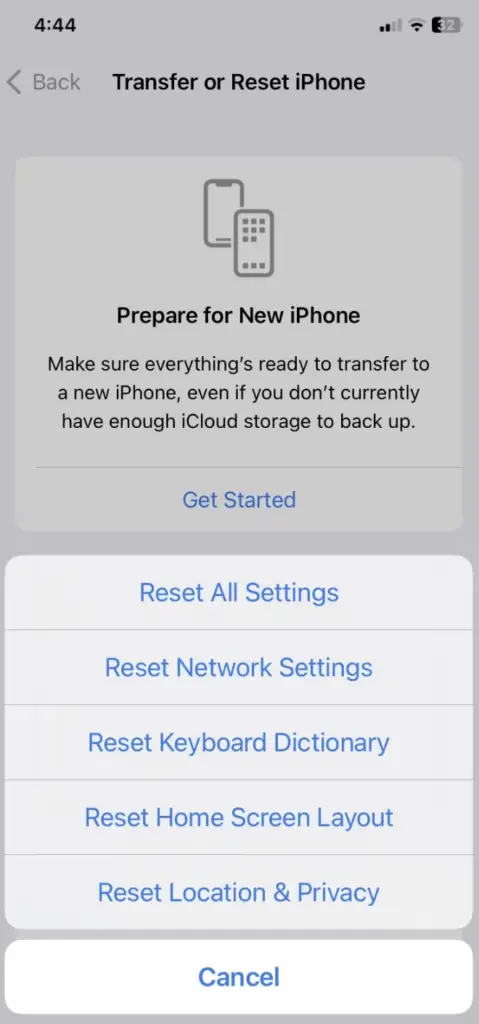
วิธีรีเซ็ตแบบรวดเดียวจบ
- กดไปที่ การตั้งค่า (Settings) และเลือก ทั่วไป (General)
- เลื่อนหาเมนู ถ่ายโอนหรือรีเซ็ต iPhone (Transfer or Reset iPhone)
- เลือก รีเซ็ตการตั้งค่าเครือข่าย (Reset Network Settings)
- ใส่รหัสผ่านเพื่อทำการยืนยันการรีเซ็ต
- ระบบจะทำการรีเซ็ตการเชื่อมต่อทุกรูปแบบ ทั้ง Mobile Data, Wi-Fi
- ลองเชื่อมต่ออินเทอร์เน็ตใหม่อีกครั้ง
วิธีอื่น ๆ
- ลองรีสตาร์ทมือถือ
- ลองเปิดและปิดสัญญาณอินเทอร์เน็ต
- ลองเปิดและปิดโหมดเครื่องบิน เพื่อบังคับระบบรีสตาร์ทการเชื่อมต่ออินเทอร์เน็ต
- ลองเปิดและปิดสัญญาณ Wi-FI (หากใช้ Wi-Fi อยู่)
- ลองรีสตาร์ทเราเตอร์ (หากใช้ Wi-Fi บ้าน)
วิธีรีเซ็ตเน็ต AIS สำหรับเน็ตบ้าน
- ถอดปลั๊กเราท์เตอร์ออก
- รอประมาณ 30 วินาที – 2 นาทีเพื่อให้เราท์เตอร์ได้ปิดอย่างสนิท และทำการตัดการเชื่อมต่อกับ AIS อย่างสมบูรณ์ ระบบจะได้รีเซ็ตตัวเอง
- เสียบปลั๊กเราท์เตอร์ใหม่อีกครั้ง
- รอประมาณ 1 นาที จนกว่าสัญญาณสีเขียวจะขึ้นครบ
- เชื่อมต่ออินเทอร์เน็ตกับอุปกรณ์ที่คุณต้องการ


